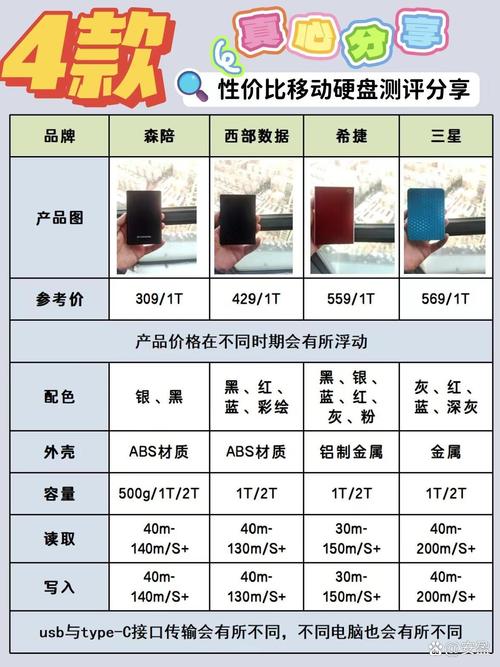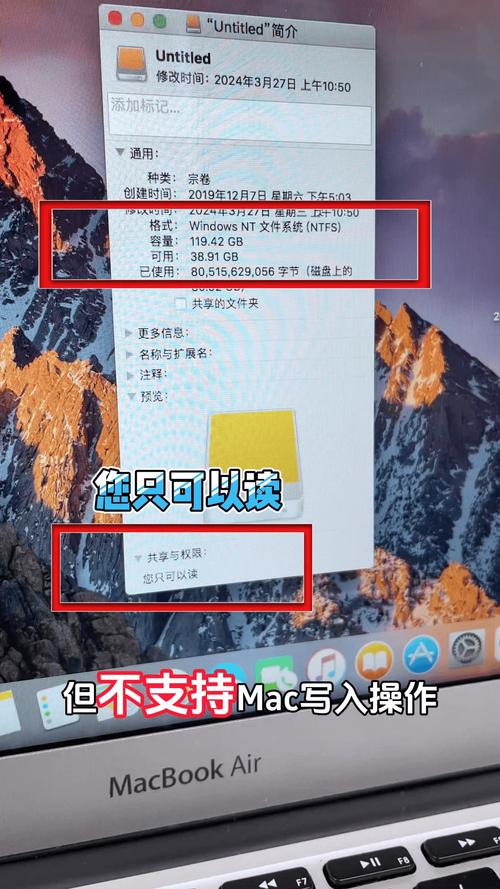使用MacBook对移动硬盘进行格式化操作前,应当详细了解格式化的各个步骤。接着,挑选一个恰当的文件系统。同时,在操作过程中,务必留意那些关键环节。下面,我会逐一详尽地阐述这些要点。
准备工作

在格式化移动硬盘之前,必须先做好周全的准备。首先,要细致地备份硬盘中的关键资料,因为格式化操作会完全清除硬盘上的所有数据。一旦遗漏了重要资料,损失将无法弥补。然后,要确保移动硬盘能够顺畅地连接到MacBook,这可以通过USB端口或雷电端口来完成。在连接过程中,要留意检查接口是否已经牢固地插入,以防出现连接不畅的问题。检查完毕后,请移步至MacBook的“应用程序”文件夹,那里可以找到“实用工具”目录,打开它,以便为接下来的格式化步骤做好准备。
选择磁盘工具

进入“实用工具”文件夹,耐心搜寻,便能发现并激活“磁盘工具”。此工具在Mac操作系统中,是执行磁盘格式化的关键工具,其界面布局十分简洁。在左侧的列表中,你能清楚地看到已连接的移动硬盘。挑选出你打算格式化的移动硬盘,界面即刻会展示该硬盘的详细数据,诸如容量和可用空间等。
选择文件系统

挑选恰当的文件系统确实十分关键。在苹果的操作系统当中,我们经常会遇到APFS和HFS+这两种文件系统。特别是APFS,这是苹果公司最近新推出的文件系统,它不仅提高了工作效率,还加强了数据的安全性,因此在Mac设备之间传输数据时显得尤为重要。HFS+系统具有很好的兼容性,对于旧款Mac或其他设备上的移动硬盘来说,确实是个不错的选择。因此,在选择文件系统时,我们得根据自己的实际需求来做出恰当的决策。
选择分区图
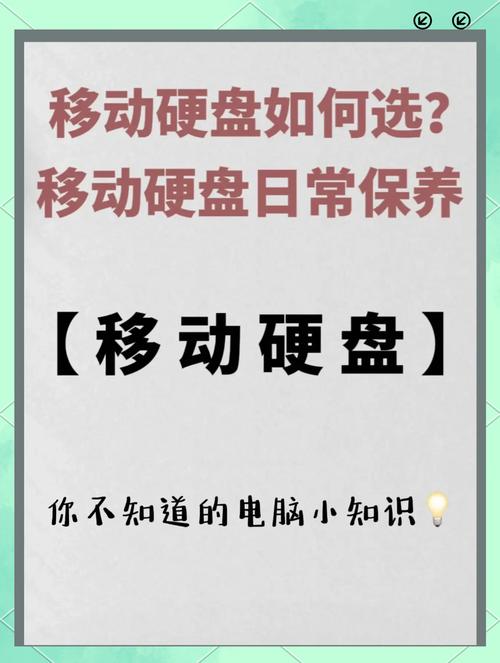
在磁盘区域划分的关键环节中,分区图占据着举足轻重的位置。在计算机存储技术中,我们常会遇到两种典型的分区图类型,即GUID分区表和主引导记录。
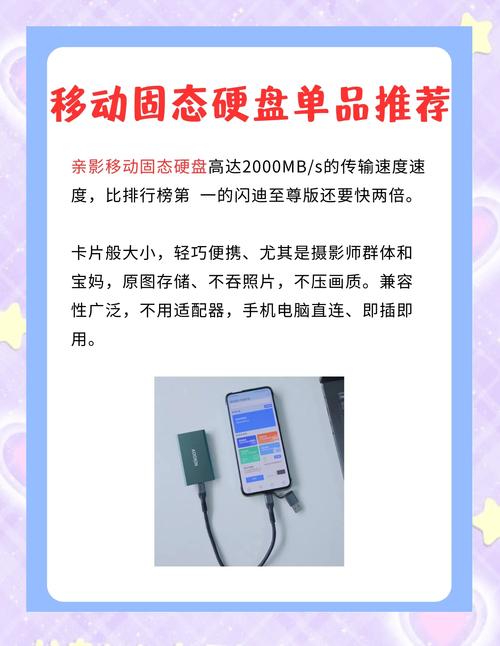
Mac操作系统建议采用GUID分区表,这种类型的分区图表在多数情况下表现良好。此外,主引导记录的兼容性相当出色。如果用户计划在Windows和Mac系统之间切换使用移动硬盘,那么选择主引导记录的分区图类型无疑是一个明智的选择。
进行格式化操作
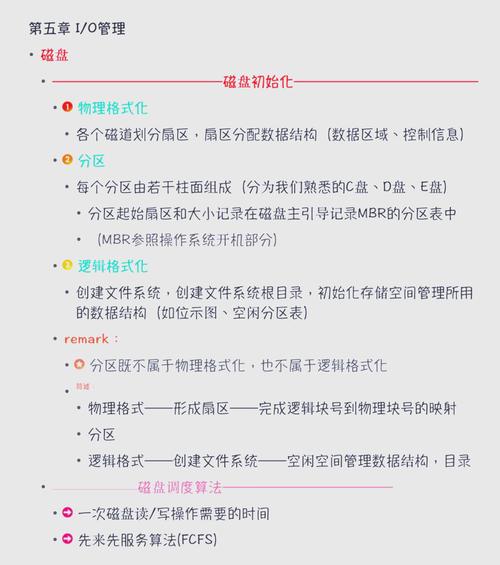
选择好文件系统与分区图后,我们需进入“磁盘工具”的操作界面,然后轻点“抹掉”按键。此时,系统会弹出一个确认框,提示我们输入硬盘的名称。务必认真检查所选择的文件系统和分区图是否完全正确,确认无误后,再点击“抹掉”进行操作。稍等片刻,待格式化过程完成后,移动硬盘便能恢复正常使用。
完成后检查
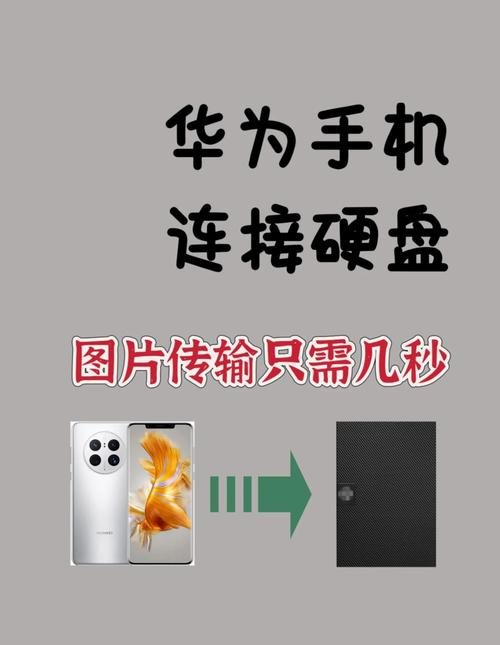
先对移动硬盘的工作状态进行检查,然后向其中复制若干小文件,以此检验其读写性能。同时,在Mac操作系统上打开移动硬盘中的文件,观察它们是否能够正常展示。如果整个过程都很顺利,那么就可以断定格式化操作已经成功;若遇到问题,可以尝试再次进行格式化。
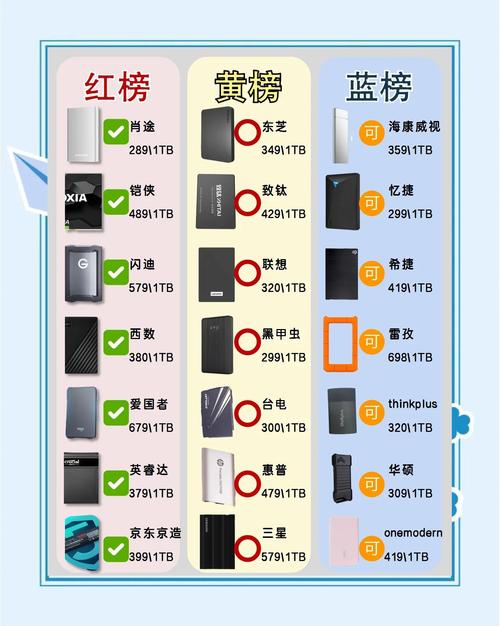
在整理移动硬盘时,你是否遇到了什么难题?若这篇文章对你有所助益,不妨给它一个赞,并且也可以将它分享给更多的人。